No Windows 8, 8.1 e 10, o processo WASPPX pertence ao programa - serviço da Windows Store (WSService) e muitas vezes é responsável por alto uso da CPU (100%) ou problemas de alto uso do disco rígido do computador.
O serviço Windows Store (WSService) é iniciado sob demanda e se os aplicativos desabilitados da Windows Store não funcionarão corretamente. Devido à importância do serviço Windows Store, você não pode desativá-lo por meio do controle dos Serviços do Windows painel (as opções de tipo de inicialização estão esmaecidas) e a única opção disponível é iniciar ou parar o serviço.
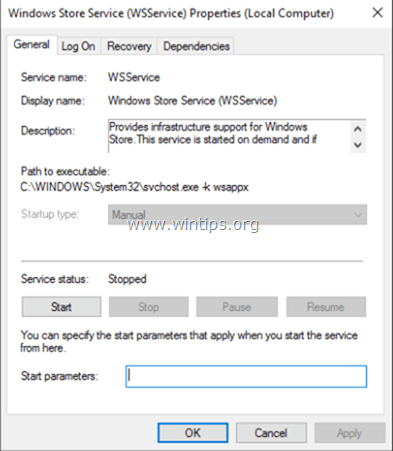
Este tutorial contém várias soluções para resolver os problemas de alto uso no disco rígido ou na CPU, causados pelo processo WASPPX da Windows Store em sistemas baseados em Windows 8 ou 8.1 e Windows 10.
Como resolver problemas de uso de alta CPU ou HDD do WSAPPX (WSService).
Solução 1. Faça uma varredura em seu computador em busca de vírus.
Alguns vírus ou programas maliciosos podem fazer com que a CPU, a memória ou o disco rígido do sistema funcionem em níveis elevados. Portanto, antes de continuar a solucionar problemas de alto uso, use este
Guia de verificação e remoção de malware para verificar e remover vírus e / ou programas maliciosos que podem estar em execução no seu computador.Solução 2. Desative o Windows Store Service. (Windows 8 e 8.1)
O serviço Windows Store (WSService) é essencial para todos os aplicativos baixados da Windows Store. Portanto, desative-o apenas se nunca usar aplicativos da Windows Store.
Tenha em mente que O aplicativo da Windows Store não pode ser desativado nas edições do Windows 10 Pro e Home. Ele só pode ser desabilitado nas edições Windows Server 2012, Windows 8, 8.1, Windows 10 Enterprise ou Windows RT.
Se você possui um Windows 10 PRO ou um Windows 10 Home PC e não quer a Windows Store, pode ler o seguinte tutorial para as soluções disponíveis. Como desabilitar os aplicativos da Windows Store e Store no Windows 10
Se você possui um computador com Windows 8 e Windows 8.1, pode desativar o aplicativo da Windows Store seguindo as instruções abaixo.
Como desativar a Windows Store no Windows 8 e Windows 8.1:
1. Pressione simultaneamente o Chave do Windows + R chaves para abrir o 'Corre'caixa de comando.
2. Na caixa de comando de execução, digite: regedit e pressione Entrar.

3. IMPORTANTE: Antes de continuar, primeiro faça um backup do seu registro. Fazer isso:
1. No menu principal, vá para Arquivo e selecione Exportar.

2. Especifique um local de destino (por exemplo, seu Área de Trabalho), forneça um nome de arquivo para o arquivo de registro exportado (por exemplo, “RegistryUntouched”), Selecione em Faixa de exportação: tudo e pressione Salve .

4. Depois de fazer o backup do seu registro, navegue até o seguinte local no painel esquerdo:
- HKEY_LOCAL_MACHINE \ SOFTWARE \ Policies \ Microsoft \ WindowsStore
Observação: Se a chave 'WindowsStore' não existir, clique com o botão direito na chave Microsoft e selecione Novo> Chave e nomeie-a "WindowsStore"(sem aspas).

5. Clique com o botão direito em um espaço vazio no painel direito e selecione Novo > Valor DWORD.

6. Dê ao novo valor o nome RemoveWindowsStore
7. Clique duas vezes no recém-criado RemoveWindowsStore valor e no tipo de caixa de dados de valor 1.

8. Feche o Editor do Registro e reinicie o computador.
- A partir de agora, sempre que você tentar abrir a Windows Store, a seguinte mensagem será exibida em sua tela: "A Windows Store não está disponível neste PC. Contate o administrador do sistema para obter mais informações".

Solução 3. Aumente a memória virtual (arquivo de paginação).
1. Clique com o botão direito no ícone Computador (Nome) e selecione Propriedades.

2. Clique Mudar configurações.

3. No Avançado selecionar guia Configurações no Seção de desempenho.

4. Nas opções de desempenho, clique no Avançado guia e selecione Mudar na seção de memória virtual.

5.Desmarque a caixa de seleção "Gerenciar automaticamente o tamanho do arquivo de paginação para todas as unidades".
6.Verificar o botão de opção "Tamanho personalizado".
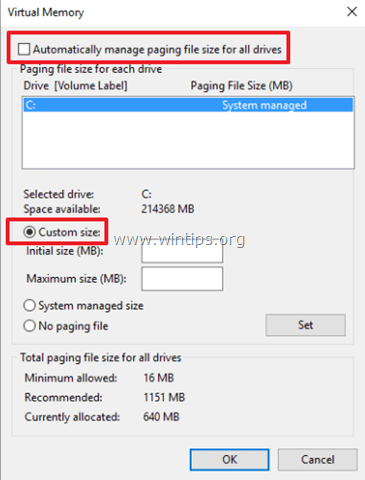
7. Defina os valores de tamanho inicial e tamanho máximo para duas vezes e meio (2,5) do tamanho de sua RAM em MB * e pressione o botão Definir botão.
Por exemplo: Se o tamanho da sua RAM for 4 GB (4096 MB), digite o valor 10240 (4096 MB x 2,5 = 10240 MB) nos campos Tamanho inicial e máximo (MB).
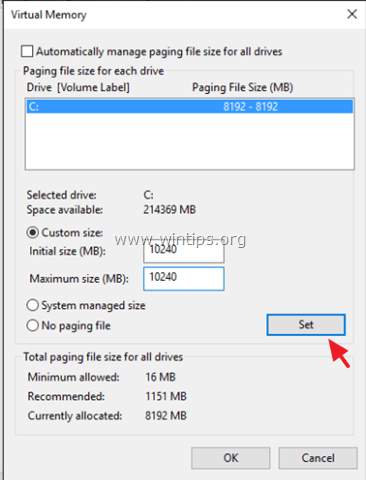
8. Clique OK três (3) vezes para sair.
9.Reiniciar seu computador.
Solução 4. Desative os serviços 'Superfetch' e 'Windows Search'.
O serviço 'Superfetch' desconta dados de um aplicativo aberto para a RAM, portanto, se você fechar e reabrir o mesmo aplicativo, este aplicativo é carregado mais rápido e dessa forma 'Superfetch "melhora o sistema atuação. Porém, o serviço 'Superfetch' (também conhecido como 'Prefetch'), muitas vezes está causando alto uso do seu disco rígido ou da CPU, então tente desabilitá-lo para eliminar o alto uso da CPU ou do disco rígido.
1. Pressione simultaneamente o Chave do Windows + R chaves para abrir o 'Corre'caixa de comando.
2. Na caixa de comando de execução, digite: services.msc e pressione Entrar.

3. Clique com o botão direito em Superfetch serviço e selecione Propriedades.
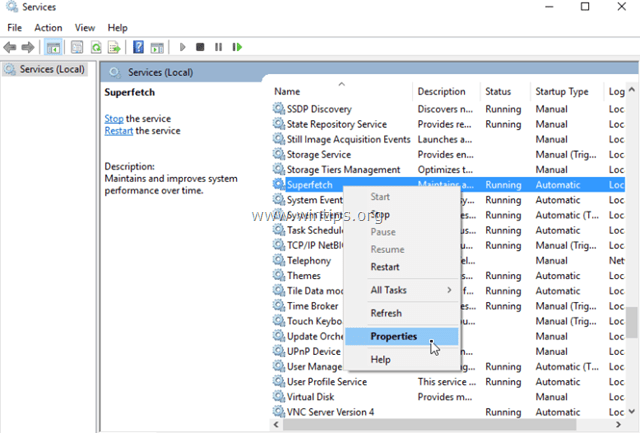
4. Colocou o Tipo de inicialização para Desativado.
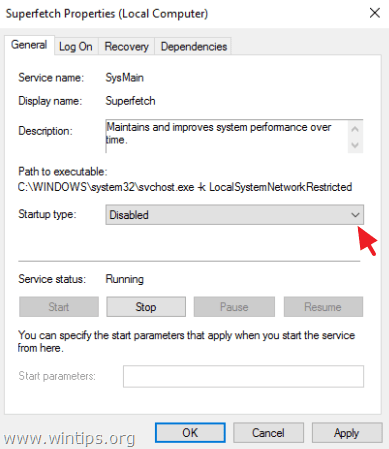
5. pressione OK para fechar a janela de propriedades do SuperFetch.
6. Reiniciar seu computador.
7. Se após a reinicialização, o comportamento de alto uso ainda existir, execute o mesmo procedimento, mas desta vez desabilitar a Pesquisa do Windows serviço.
Solução 5. Execute a manutenção do sistema.
Execute o solucionador de problemas de manutenção do sistema para corrigir os problemas do sistema automaticamente.
1. Clique com o botão direito no botão Iniciar do Windows  e selecione Painel de controle.
e selecione Painel de controle.
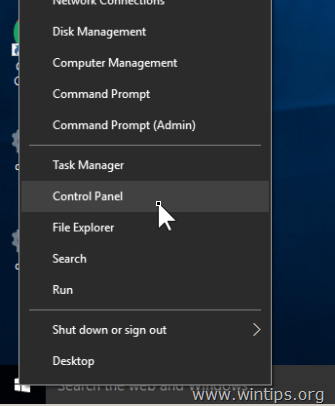
2. Colocou o Visto por para: Ícones pequenos.
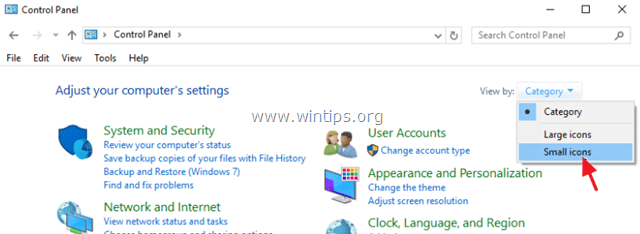
3. Aberto Solução de problemas.
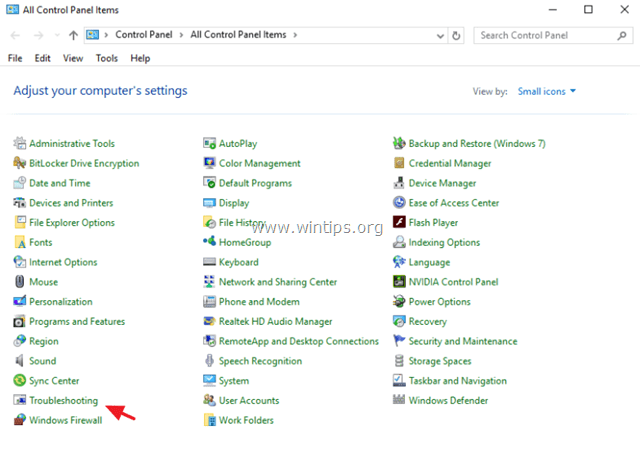
4. Clique em Ver tudo.
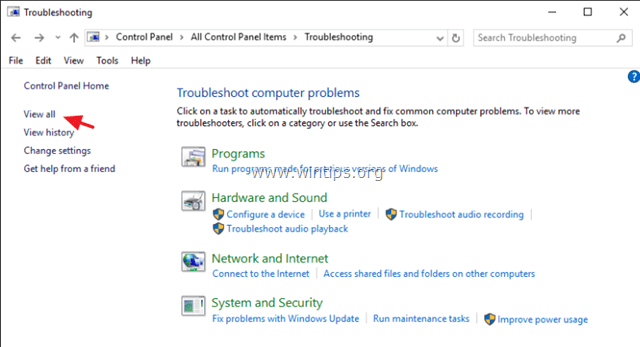
3. Clique duas vezes em Manutenção de sistema.
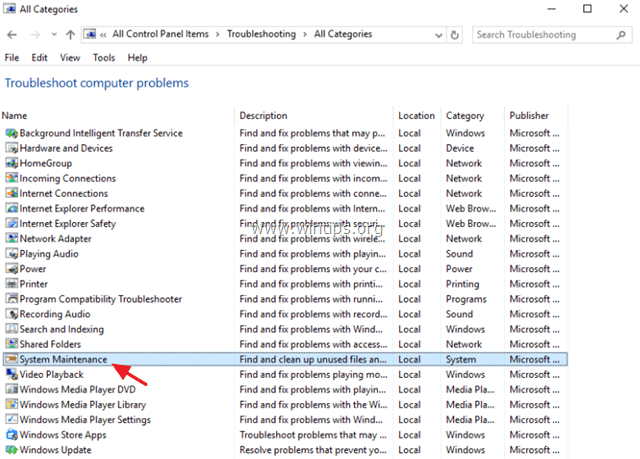
4. pressione Próximo e siga as instruções na tela para executar o solucionador de problemas de manutenção do sistema.
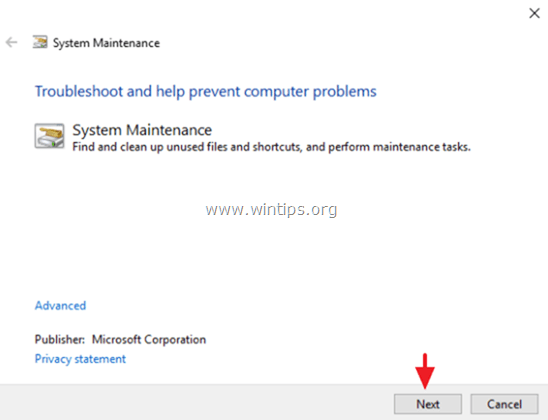
Outras soluções para resolver problemas de alto uso de CPU, HDD ou memória.
1. Índice de reconstrução.
- Abra 'Opções de indexação' no painel de controle.
- Em Opções de Indexação, clique em Modificar.
- Desmarque o Arquivos offline e clique OK.
- Clique Avançado
- Clique no Botão reconstruir e pressione OK para reconstruir o índice.
2. Desative a tarefa de desfragmentação.
1. Na caixa de pesquisa da Cortana, digite agendador de tarefas.
2. Abra o aplicativo de desktop 'Agendador de tarefas'.
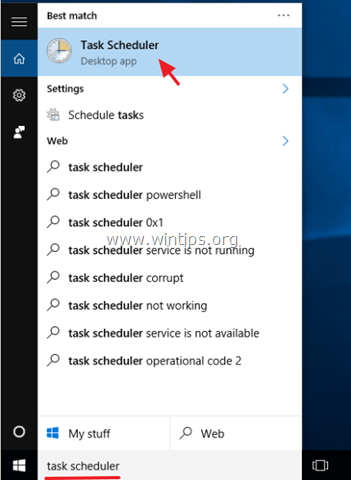
3. No painel esquerdo, vá para Biblioteca do Agendador de Tarefas > Microsoft > janelas > Desfragmentar.
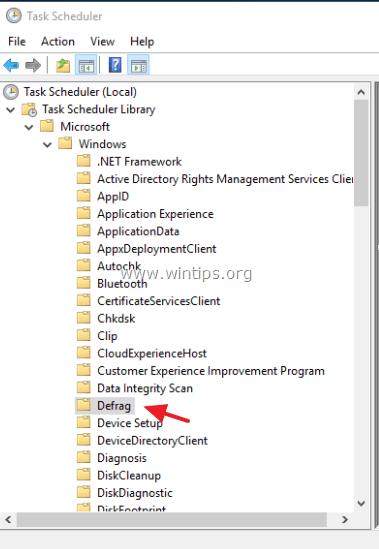
4. No painel direito, selecione o Agendar Defrag tarefa e clique Desabilitar.
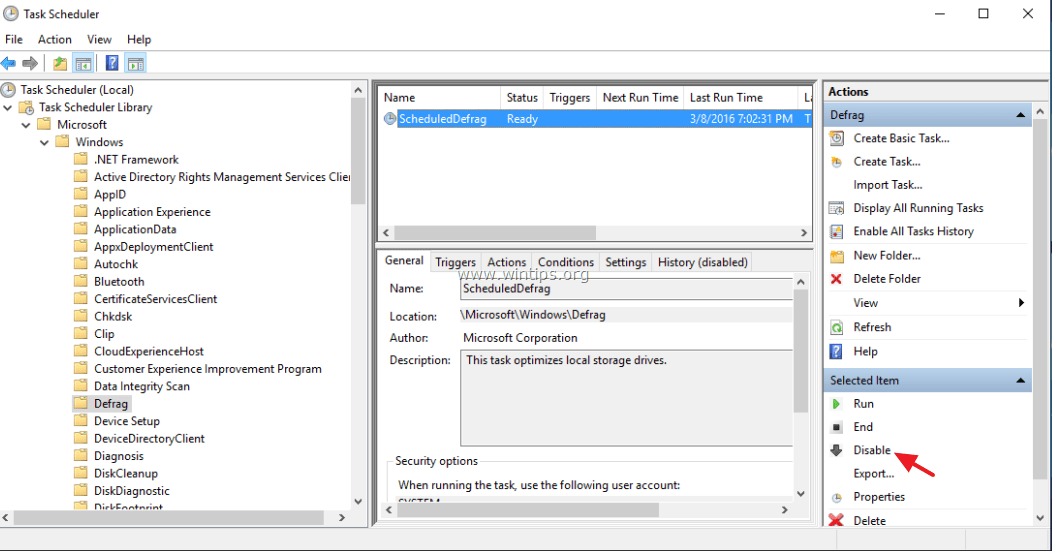
5.Reiniciar seu computador.
3. Desinstale o antivírus.
- Abra 'Programas e Recursos' no Painel de Controle e desinstale o programa antivírus.
- Em seguida, reinicie o computador.
- Após a reinicialização, verifique se o problema de alto uso persiste. Em seguida, reinstale o programa antivírus ou instale outro antivírus no computador.
É isso! Deixe-me saber se este guia o ajudou, deixando um comentário sobre sua experiência. Por favor, curta e compartilhe este guia para ajudar outras pessoas.
Aqui está uma solução que basicamente não causa perda de dados, exigindo apenas a reinstalação de alguns aplicativos da Windows Store. O problema parece ser causado pelo banco de dados de licença da loja estar corrompido. Mas, como você não pode interromper o serviço da Windows Store, precisa iniciar no modo de segurança. Em seguida, renomeie a pasta "C: \ ProgramData \ Microsoft \ Windows \ ClipSvc" para "C: \ ProgramData \ Microsoft \ Windows \ ClipSvcXXX". Você também pode removê-lo, se desejar.
Em seguida, reinicie no modo normal e tudo será consertado! A loja do Windows funcionará corretamente se não antes também.